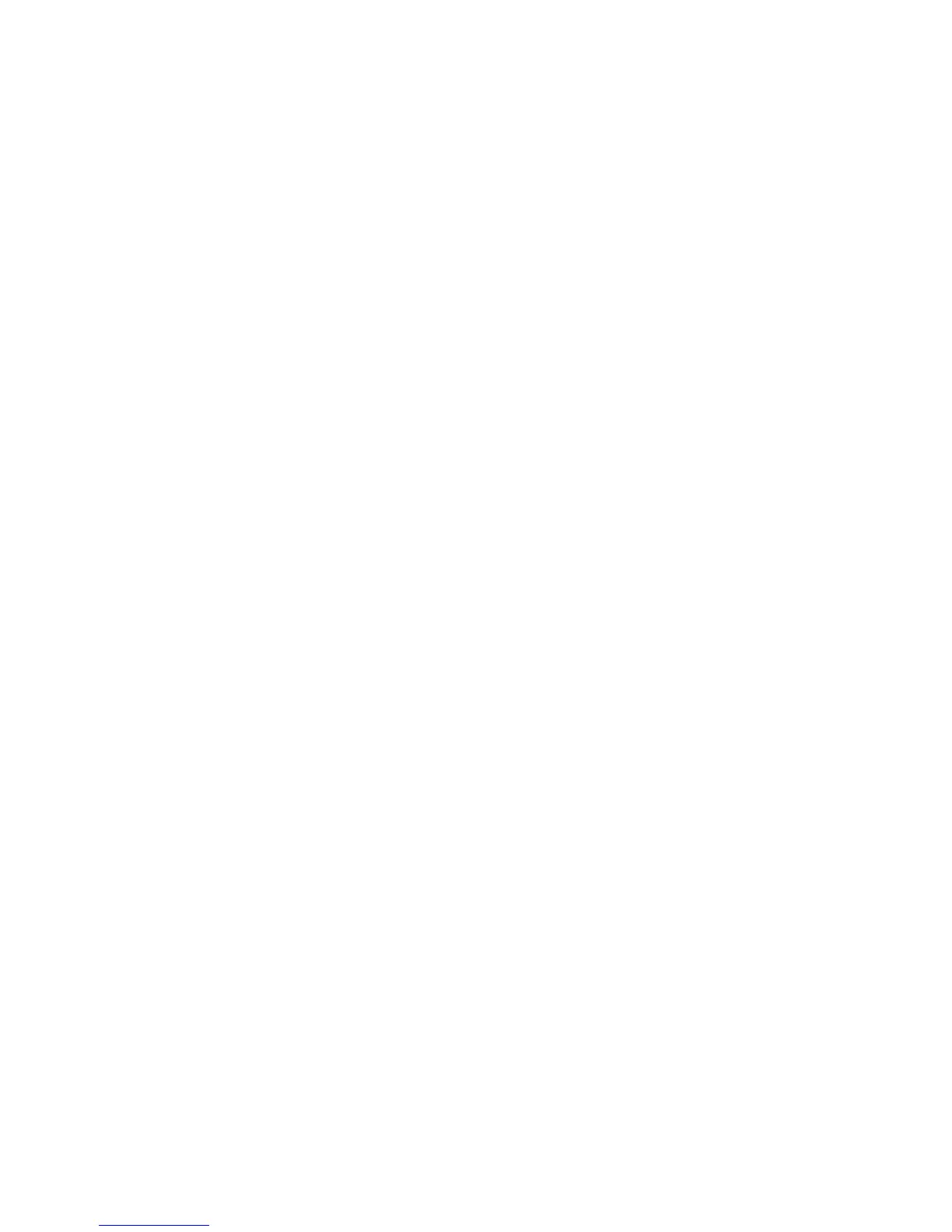Elvytystietovälineidenluonti
Tässäjaksossakerrotaan,mitenelvytystietovälineitäluodaanWindows7-käyttöjärjestelmässä.
Huomautus:Windows7-käyttöjärjestelmässävoitluodaelvytystietovälineettietolevyihintaiulkoisiin
USB-liitäntäisiintallennuslaitteisiin.WindowsVista-jaWindowsXP-käyttöjärjestelmässäRecovery
Media-elvytystietovälineetvoiluodavaintietolevyihin,jotentätäkutsutaanmyös”ProductRecovery
-elvytystietolevyjenluonniksi”.
•VoitluodaelvytystietovälineetWindows7-käyttöjärjestelmäävartennapsauttamallaKäynnistä➙Kaikki
ohjelmat➙LenovoThinkVantageTools➙FactoryRecovery-levyt.Noudatasittenkuvaruutuun
tuleviaohjeita.
•VoitluodaelvytystietotietolevytWindowsVista-käyttöjärjestelmässävalitsemallaKäynnistä➙Kaikki
ohjelmat➙ThinkVantage➙Elvytystietolevyjenluonti.Noudatasittenkuvaruutuuntuleviaohjeita.
•VoitluodaelvytystietotietolevytWindowsXP-käyttöjärjestelmässävalitsemallaKäynnistä➙Kaikki
ohjelmat➙ThinkVantage➙Elvytystietolevyjenluonti.Noudatasittenkuvaruutuuntuleviaohjeita.
Elvytystietovälineidenkäyttö
Tässäosiossakerrotaan,mitenelvytystietovälineitäkäytetäänerikäyttöjärjestelmissä.
•Windows7-jaWindowsVista-käyttöjärjestelmässävoielvytystietovälineillävainpalauttaatietokoneen
tehdasasetustenmukaiseksi.Elvytystietovälineidenavullaonmahdollistapalauttaatietokonevielä
toimintakuntoon,joskaikkimuutelvytyskeinotovatepäonnistuneet.
Huomio:Kunpalautattietokoneentehdasasetustenmukaiseksielvytystietovälineidenavulla,kaikki
kiintolevyasemantiedostotpoistuvatjakorvautuvattehdasasetustenmukaisellasisällöllä.
VoitkäyttääelvytystietovälineitäWindows7-taiWindowsVista-käyttöjärjestelmässäseuraavasti:
1.Liitäkäynnistystietoväline(muistitikkutaimuuUSB-liitäntäinentallennuslaite)tietokoneeseentaiaseta
käynnistystietolevyoptiseenasemaansenmukaan,mitäelvytystietovälinettäkäytät.
2.PaineleF12-näppäintä,kunkäynnistättietokoneen.KunStartupDeviceMenu(käynnistyslaitevalikko)
-valikkoavautuu,vapautaF12-näppäin.
3.ValitsehaluamasikäynnistyslaitejapainaEnter-näppäintä.Palautusalkaa.
4.Suoritatoimintovalmiiksinoudattamallakuvaruutuuntuleviaohjeita.
Huomautuksia: Huomautuksia:
Huomautuksia:
1.Kunoletpalauttanuttietokoneentehdasasetustenmukaiseksi,sinunonehkäasennettava
uudelleenjoidenkinlaitteidenlaiteajurit.Katsokohta”Esiasennettujensovellustenjalaiteajurien
uudelleenasennus”sivulla118
.
2.JoissakintietokoneissaonesiasennettunaMicrosoftOfce-taiMicrosoftWorks-ohjelmisto.
MicrosoftOfce-taiMicrosoftWorks-sovelluksetonelvytettävätaiasennettavauudelleenMicrosoft
Ofce-taiMicrosoftWorks-CD-tietolevystä.Nämätietolevyttoimitetaanvainniidentietokoneiden
mukana,joihinonesiasennettuMicrosoftOfce-taiMicrosoftWorks-ohjelmisto.
•WindowsXP-käyttöjärjestelmässävoiProductRecovery-elvytystietolevyjenavullatoteuttaatietokoneen
tehdasasetustenpalautuksentaivalmistusajankohdanmukaisensisällönmukautetunelvytyksentaitehdä
muitapelastamis-jaelvytystoimia,kutenpelastaayksittäisiätiedostoja.VoitsiirtyäRescueandRecovery
-työtilaanjavalitasiinäuseistaerielvytysvaihtoehdoista.
Huomio:KunpalautattietokoneentehdasasetustenmukaiseksiProductRecovery-tietolevyjenavulla,
kaikkikiintolevyasemantiedostotpoistuvatjakorvautuvattehdasasetustenmukaisellasisällöllä.
Palautuksenyhteydessäonmahdollistatallentaakiintolevyntiedostojamuihintallennusvälineisiinennen
nykyistentiedostojenpoistoa.
114Käyttöopas
